3DP Chip - 드라이버 간편하게 설치하기
3DP Chip(http://www.3dpchip.com/3dp/chip_down_kor.php)에 접속하여 프로그램을 다운로드한다.
 |
| 경고창이 나오면 계속을 눌러준다. 다운로드를 진행할 것이다. |
다운로드가 완료되었다면 관리자 모드로 실행하여 설치를 진행한다. (우클릭->관리자 권한 실행)
 |
| Avast 설치동의화면. 설치하지 않으려면 선택해제하고 다음을 눌러주자. |
 |
| ByteFence 설치동의화면. 마찬가지로 선택해제하고 다음으로 넘어간다. |
설치 진행 중 추가 소프트웨어(Avast, ByteFence등)를 설치할 것인지 묻는 창이 나온다. 설치하지 않으려면 설치동의에 선택을 해제하고 다음으로 넘어간다. 이런 식으로 설치 진행 중 추가프로그램 설치를 권유하는 경우가 많으니 불필요한 프로그램 설치를 방지하려면 꼼꼼히 확인해야 하겠다.
 |
| 3DP Chip의 초기화면 |
 |
| +를 클릭하니 항목에 해당하는 기기들의 목록이 우측에 표시된다. 업데이트를 원하는 기기를 클릭하면 좌측에 기기명이 변경됨을 확인할 수 있다. |
설치가 완료된 모습이다. 각 표식이 의미하는 바는 아래 표로 정리해 보았다.
- 체크표시 : 3DP Chip에서 권장하는 드라이버와 설치된 드라이버가 일치한다.
- 물음표 : 3DP Chip에 드라이버 정보가 없거나 설치된 드라이버 정보를 받아오지 못한 상태이다. 이러한 경우엔 드라이버를 재설치(업데이트)하면 체크표시로 전환된다.
- 느낌표 : 3DP Chip에서 권장하는 드라이버와 버전이 다르다는 의미이다. 구버전일수도 있고 오히려 3DP Chip에서 제공하는 드라이버보다 최신 드라이버일 수도 있다. 굳이 업데이트가 필요없는 상태이다.
- + : 항목에 해당하는 또 다른 기기가 있다는 의미이다. 위 이미지 참조
업데이트를 하는 법은 간단하다. 업데이트하고자 하는 부품을 클릭해주면 된다. 필자의 컴퓨터에서 물음표로 표시되는 메인보드를 업데이트해보겠다. 메인보드 항목을 클릭한다.
그러면 드라이버를 다운로드 할 수 있는 새로운 웹페이지가 열린다. 상황마다 문구가 조금씩 다른데, 왼쪽처럼 문구가 뜨면 업데이트를 진행하면 되고, 가운데처럼 뜨면 업데이트를 할 필요가 없다는 뜻이며, 오른쪽처럼 뜨면 호환성 문제나 기타 여러 알려진 문제점들이 있다는 의미이다. 오른쪽의 경우 업데이트에 조금 신중을 기해야 하겠다.





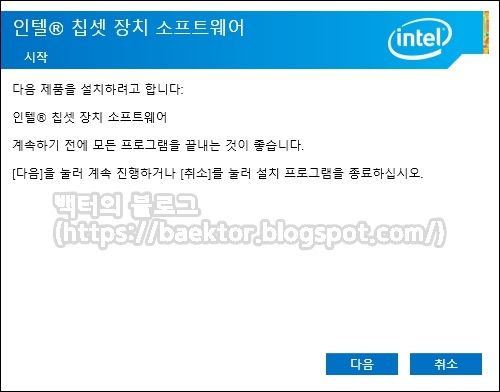

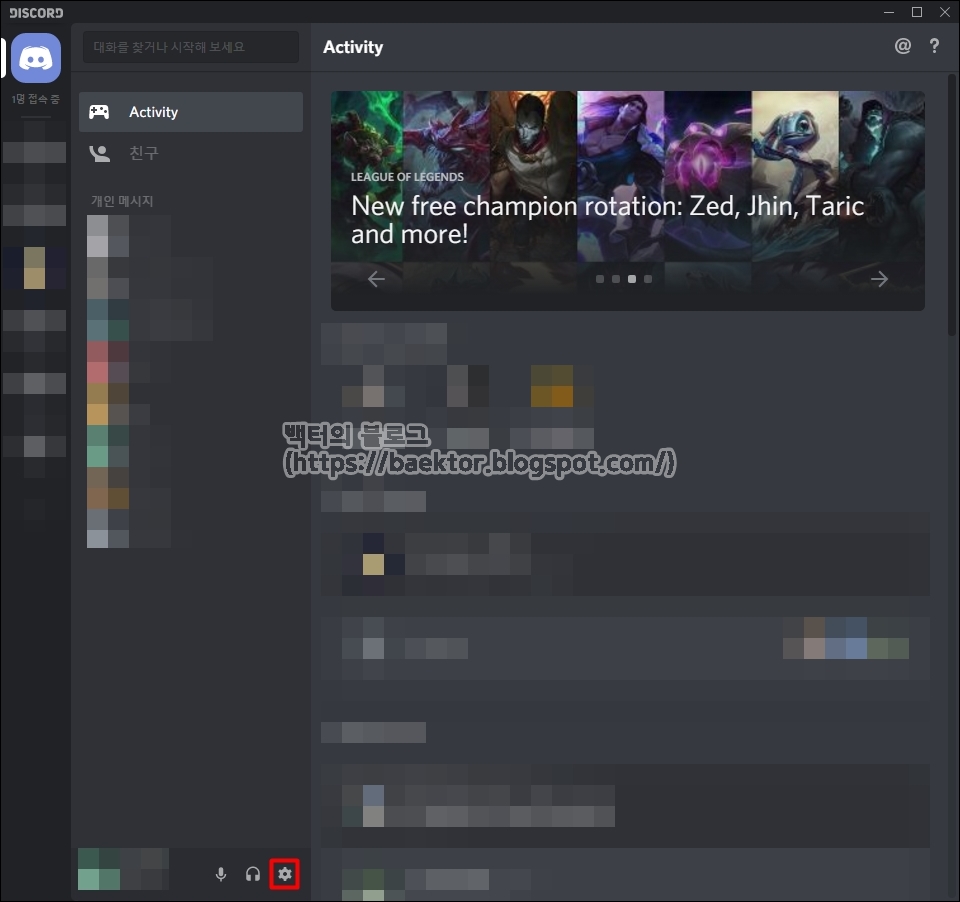


댓글
댓글 쓰기